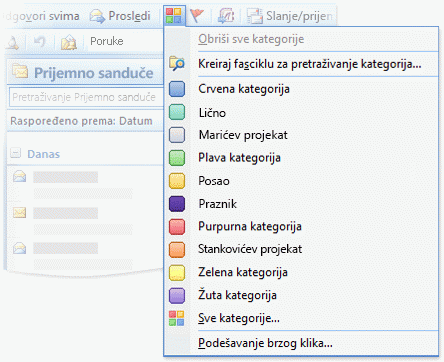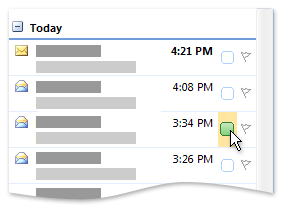U programu Outlook zastavice nisu povezane sa bojama po dizajnu. Da biste boju povezati sa stavkom označenom zastavicom, morate da dodelite kategorija boje označenoj zastavicom. Da biste dodelili boju stavci koja je označena određenim kriterijumom, kao što je Važno, stavku povezujete sa kategorijom boje koju kreirate za taj određeni kriterijum. Na primer, možete da kreirate kategoriju boje koja se zove Važno i da povežete crvenu boju sa njim. Zatim možete da dodelite kategoriju boje stavci koja je označena zastavicom kao važna.
Boja dodeljene kategorije pojavljuje se u prijemnom poštanskom sandučetu ili drugim tabela pored kolone Status zastavice, tako da možete brzo da skenirate stavke označene zastavicom, kategorizovane stavke.
Kreiranje nove kategorije boje
Ako ne želite da povežete postojeću kategoriju boje sa zastavicom, prvo morate da kreirate kategoriju boje za vašu namenu, da joj date ime i boju koja ima smisla, a zatim da dodelite kategoriju stavci označenoj zastavicom.
-
Kliknite na dugme Kategorizuj
-
Izaberite stavku Sve kategorije.
Napomena: Ako ne vidite komandu Sve kategorije , kliknite na dugme Razvij
-
Izaberite stavku Novo.
-
U polju Ime otkucajte ime za novu kategoriju boje.
-
Na listi Boja izaberite boju, a zatim kliknite na dugme U redu.
Izbor tasterske prečice na listi Tasterska prečica je opcionalno.
Dodeljivanje kategorije boje stavci označenoj zastavicom
-
U bilo kom prikazu Pošta ili Kontakti izaberite stavku označenu zastavicom.
-
Kliknite na dugme Kategorizuj
-
U meniju Kategorizuj izaberite kategoriju boje koju želite da dodelite stavci.
-
Ako ne vidite kategoriju boje u meniju, izaberite stavku Sve kategorije.
Napomena: Ako ne vidite komandu Sve kategorije , kliknite na dugme Razvij
-
Potvrdite izbor u polju za potvrdu pored kategorije boje koju želite da dodelite stavci.
-
Kliknite na dugme U redu.
Boja se prikazuje u svakoj stavci kojoj dodelite kategoriju boje i pojavljuje se u koloni u prijemnom poštanskom sandučetu radi lakšeg skeniranja. Kolona Kategorije podrazumevano se prikazuje pored kolone Status zastavice .
Korišćenje kategorija boja za identifikovanje stavki
Kategorije boja su poboljšane da obezbede različite načine za identifikovanje i povezivanje stavki. Možete da dodelite kategorije boja svim stavkama u programu Outlook, a ne samo e-porukama i kontaktima. Kada kategorizujete stavku, možete da pratite i organizujete sva pojavljivanja stavke u programu Outlook. Takođe možete da koristite kategorija „Brzi klik“ da biste podrazumevanu kategoriju boje dodelili jednim klikom u prijemnom poštanskom sandučetu ili u drugim tabelama.
Boje za kategorije boja pojavljuju se u koloni Kategorije, pored kolone Status zastavice radi veće vidljivosti.